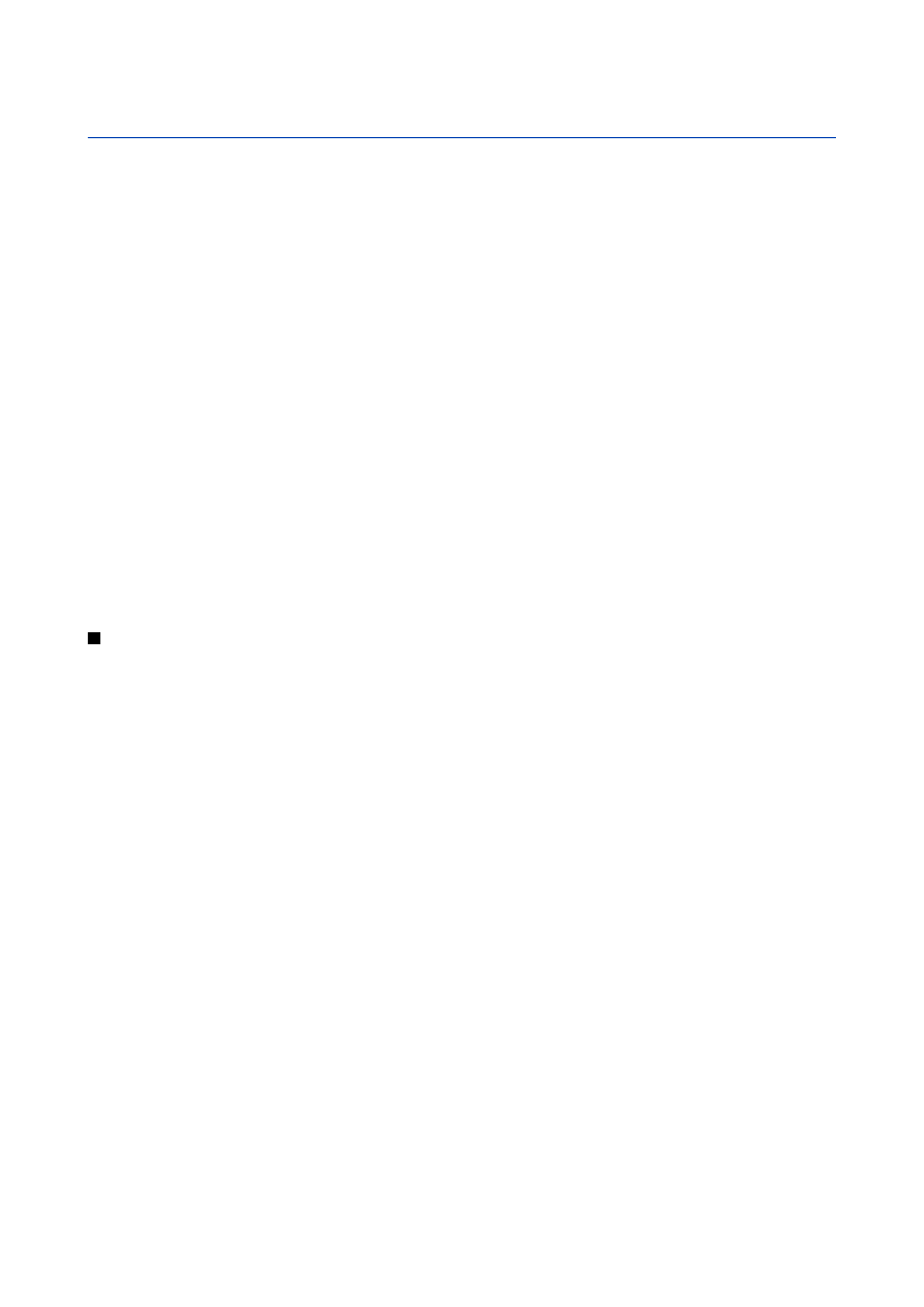
Praca zespołowa
Wybierz
Menu
>
Biuro
>
Praca zespoł.
.
Aplikacja firmy Nokia do pracy zespołowej umożliwia tworzenie, edytowanie i usuwanie zespołów, a także wysyłanie
wiadomości, przeglądanie stron internetowych zespołów i historii połączeń oraz nawiązywanie połączeń telefonicznych z
całymi zespołami jednocześnie.
Aby utworzyć nowy zespół, wybierz
Opcje
>
Zespół
>
Utwórz nowy
. Nadaj nazwę zespołowi, a w razie potrzeby wprowadź
też informacje dotyczące usługi połączenia konferencyjnego. Następnie wybierz członków zespołu.
Aby wybrać akcję, wybierz zespół, którego ma dotyczyć ta akcja, przewiń w prawo do paska akcji, a następnie wybierz
odpowiednią akcję. Jeśli nie chcesz zastosować tej akcji do wszystkich członków zespołu, otwórz zespół i wybierz członków
zespołu, naciskając klawisz przewijania. Następnie wybierz akcję.
Aby znaleźć inne akcje niż te wyświetlane na pasku akcji, wybierz
Opcje
>
Akcje
. Można skorzystać z następujących akcji:
•
Połącz
— Nawiązanie połączenia z całym zespołem lub wybranymi członkami. Ze wszystkimi członkami zespołu kolejno
nawiązywane są połączenia, które są zawieszane do czasu, gdy wszystkie te połączenia będzie można scalić w jedno
połączenie konferencyjne (usługa sieciowa). Maksymalna liczba uczestników zależy od usługi sieciowej.
•
Utwórz wiadomość
— Wysyłanie wiadomości tekstowej, wiadomości multimedialnej lub wiadomości e-mail do zespołu lub
wybranych członków.
•
Usługa poł. konferenc.
— Nawiązywanie połączenia z usługą połączenia konferencyjnego (usługa sieciowa), określoną dla
wybranego zespołu.
•
Rejestr połączeń
— Wyświetlanie rejestru komunikacji zespołu lub jego wybranych członków.
•
Wyszukiwanie zespołu
— Wyszukiwanie danych dotyczących zespołu lub członków zespołu.
•
Naciśnij i mów
— Komunikowanie się z wybranym zespołem lub wybranymi członkami przy użyciu funkcji NIM (usługa
sieciowa).
•
Zakł. zesp. w sieci Web
— Otwieranie folderu zakładek zawierającego strony internetowe zespołu.
Aby wybrać, które akcje mają być pokazywane na pasku akcji, i określenia ich kolejności, wybierz
Opcje
>
Ustawienia
>
Ikony
na pasku czyn.
.